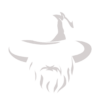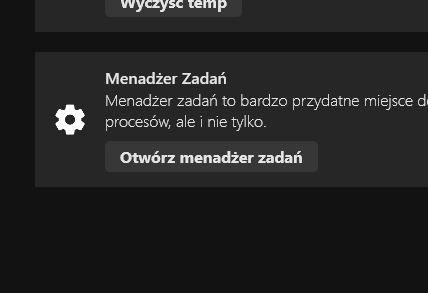Kod aplikacji jest tak napisany, że nie ma możliwości, aby nie pomogła. Wszystko, co zawarte jest w kodzie powinno sprawić chodź lekki wzrost fpsów.
W tym poście omówimy najczęstsze problemy, jakie udało się nam znaleźć na komputerach użytkowników, którym aplikacja nie pomogła.
Sprawdź stan pasty termoprzewodzącej
Masz Customowy System Windows?
Kolejny problem, jaki najczęściej pojawia się u użytkowników, jest problem powiązany z dziurawym systemem.
Pamiętajcie, iż aplikacja działa lepiej niż nie jeden Customowy System, a to właśnie one są częstym problemem spadków FPS. Nie dlatego że one są złe czy coś, ale dlatego, że aplikacje takie jak np. AntyCheaty wykorzystują biblioteki, których w takich systemach nie ma i w momencie próby ich wykorzystania zgłaszają błędy i wręcz jak z karabinu dodają je do logów systemu oraz wysyłają je na serwer.
Logi systemu możemy znaleźć w “Zarządzanie komputerem” -> “Podgląd Zdarzeń” -> “Widoki niestandardowe” -> “Zdarzenia administracyjne“.
Podczas użytkowania normalnego systemu w logach tam powinno być trochę ostrzeżeń i maksymalnie kilka błędów na cały dzień grania, jeżeli macie dam dużo błędów i co najgorsze błędy krytyczne rozważ ich naprawienie. O ile błędy można naprawić wgraniem pełno prawnego systemu, o tyle błędy krytyczne najczęściej są powiązane z Zasilaniem, Pamięciami Ram lub płyta główna i tu będzie konieczne sprawdzenie tego przez specjalistę.
Naprawić bądź zmniejszyć ilość błędów można instalując oryginalny system lub wybranie opcji “Naprawa systemu podczas instalacji“
Pamięć RAM - 4GB? 8GB? Brak XMP?
Kolejny problem, jaki zdarzyło się nam zauważyć u użytkowników, to część z Was ma zbyt mało pamięci RAM. Byli użytkownicy, którzy posiadają 4GB RAM co jest już na dzisiejsze czasy totalnie niewystarczające i po używaniu aplikacji z wyłączeniem kompresji pamięci nagle dostawali spadek klatek.
Wyłączenie kompresji pamięci można odznaczyć i jej nie używać. Jednak pamiętajcie, że 4 czy 8 GB RAM to jest na dzisiejsze czasy dla gier zbyt mało. 16 GB ram to jest wartość minimalna, aby osiągać dobre wyniki, a powoli gry zmierzają pod zestawy 32 GB.
Klikając w zakładkę “Wydajność“, a następnie “Pamięć” widzimy, na jakich Mhz aktualnie działają nasze pamięci RAM. Jeżeli wartość ta zgodna jest z tym co było opisane na pudełku od pamięci ram to najprawdopodobniej mamy uruchomione profil XMP lub ramy są poprawnie ustawione.
DDR4 bez XMP to 2400Mhz
DDR5 bez Amd Expo lub bez intel XMP to 4800Mhz
*Uwaga! Nazwa w bios może się różnić od tej podanej w tym poście. Często producenci płyt głownych zmieniają nazewnictwo i można spotkać nazwy takie jak np. AXMP czy inne dziwne twory*